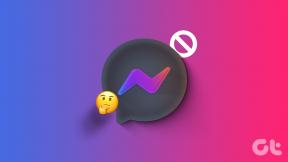Google Driven käyttäminen kannettavasta USB-asemasta
Sekalaista / / November 29, 2021
Aiemmin olemme nähneet kuinka luoda ja ajaa Dropboxin kannettava versio USB-asemalta, mutta yliopistotietokoneeni hallinnollisten rajoitusten vuoksi se antoi minulle nollaosoittimen poikkeusvirheen (älä kysy minulta, mitä se tarkoittaa!)

Yksi tosiasia, jonka haluan jakaa, on, että käytän PortableApps Suite USB-asemallani ja etsin tapaa integroida Dropbox siihen. Vaikka en saanut Dropboxia toimimaan, onnistuin löytämään tavan käyttää Google Drivea kannettavan sovelluksen avulla. Se oli hyvä, koska halusin vain käsitellä tiedostoja ja synkronoida ne automaattisesti verkossa. Dropbox tai Google Drive, niin kauan kuin se toimi, olin onnellinen.
Joten näemme kuinka asentaa ja käyttää kannettavaa sovellusta SyncDocs Portablen avulla. Jos et halua käyttää sovellusta PortableApps Suiten kanssa, voit asentaa sen käyttämällä asennusohjelma, mutta näemme kuinka asentaa ja käyttää sitä PortableApps Suiten kautta, jonka minä henkilökohtaisesti mieluummin.
SyncDocs Portablen asentaminen PortableApps Suiteen
Vaihe 1: Lataa ja tallenna .paf.exe-tiedosto SyncDocs Portable tietokoneeseen ja käynnistä kannettavat sovellukset USB-asemaltasi. Napsauta kannettavien sovellusten valikossa, joka näyttää enimmäkseen Windows 7:n Käynnistä-valikosta Sovellukset—> Asenna uusi sovellus.

Vaihe 2: Valitse SyncDocs Portablen .paf.exe-tiedosto, jonka olet ladannut yllä olevassa vaiheessa, ja asenna se kannettavaan laitteeseen.
Vaihe 3: Kun sovellus on asennettu, voit käynnistää sen aivan kuten minkä tahansa muun kannettavan sovelluksen. Kun käytät sovellusta ensimmäisen kerran, sinua pyydetään todentamaan tilisi. Myönnä sovellukselle käyttöoikeus Google Drive -tiedostojesi synkronointia varten. Suosittelen käyttämään OAuth-valtuutustapaa.

Vaihe 4: Sovellus kysyy asiakirjan asetuksia ennen sen määrittämistä. Täytä tiedot haluamallasi tavalla ja viimeistele ohjattu toiminto.

Kun olet määrittänyt sovelluksen, se aloittaa alkuperäisen synkronoinnin, joka saattaa kestää jonkin aikaa. Kaikki synkronoidut tiedot tallennetaan kannettavaan asemaan, mikä tarkoittaa, että sinun on varmistettava, että sinulla on tarpeeksi tilaa ennen kuin teet ensimmäisen synkronoinnin. Avaa paikallinen kansio, johon kaikki tietosi on synkronoitu, napsauta hiiren kakkospainikkeella tehtäväpalkin kuvaketta ja valitse vaihtoehto Avaa PaikallinenKansio.

Johtopäätös
Näin voit asentaa ja käyttää Google Drivea kannettavana sovelluksena sekä tiedostojen synkronointiominaisuutta PortableApps Suiten kautta. Muista kuitenkin aina lopettaa sovellus ennen kuin kytket USB-aseman irti, tai saatat vioittaa sen ja kaikki sen sisältämät tiedot.